Cross process je nastal, ko se je fotografski film razvil z napačnimi kemikalijami. To je povzročilo mešanje barv in napačne tone na sliki. Zaradi različnih filmov in različnih kemikalij ni standarda pri tem postopku, veliko je eksperimentiranja. Najpogostejši pa je učinek z izrazito povečanimi kontrasti ter rahlo prežganimi svetlimi toni v rumeno-zelenih odtenkih. Temni toni se nagibajo v temno modre odtenke, rdeči toni pa v odtenke magente.
Čeprav naj bi bila, podobno kot pri lomu, takšna obdelava napačna, pa je bil učinek zelo priljubljen v osemdesetih in devetdesetih letih predvsem v modnem svetu. S prihodom digitalne fotografije in seveda Photoshopa, se je učinek obdržal vse do danes.
Kot vedno pri Photoshopu pridemo do posameznega učinka iz različnih smeri in cross process ni izjema. Danes bomo uporabljali predvsem sloje Adjustment (prilagoditvene), pogledali pa bomo tudi orodje Color Balance. Pa kar začnimo.

1. Odpiranje slike
Odpremo sliko, ki jo želimo spremeniti. Sam sem uporabil portret, saj so kožni toni in rdeče ustnice v načinu cross process videti še posebej dobro.
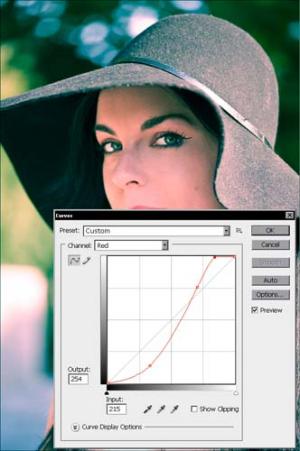
2. Prilagoditveni sloj – rdeči kanal
Prek palete Layer ali menija (Layer/ New Adjustment Layer/ Curves) ustvarimo nov prilagoditveni sloj Curves. Izberemo rdeči (Red) kanal in spremenimo krivuljo. Ustvarimo krivuljo S. Obliko krivulje prilagodimo sliki, cilj pa je rahla potemnitev temnih tonov in posvetlitev svetlih tonov.
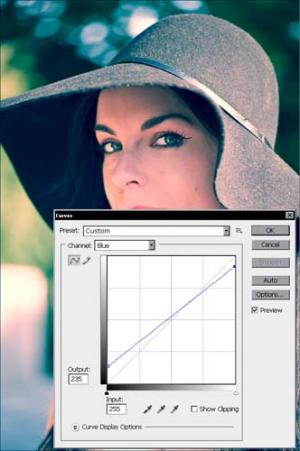
3. Modri kanal
Izberemo modri (Blue) kanal in prilagodimo krivuljo. Iz svetlih tonov odvzamemo nekaj modre, na temnem delu pa jih porežemo. Temni toni bodo tako v rahlem modrem odtenku, svetli pa se nagibajo k zeleni. Levo točko rahlo dvignemo, desno spustimo.

4. Zeleni kanal
Izberemo zeleni (Green) kanal in mu spremenimo krivuljo. Uporabim rahlo obliko S, kar posvetli sliko na svetlih predelih in rahlo poveča kontrast.
Ko smo vse tri kanale osnovno obdelali, jih zdaj dodatno prilagodimo sliki. Vseeno se predvsem osredotočimo na barvna razmerja, kontrast bomo popravljali pozneje.

5. Prežgano ali ne?
Ker smo spreminjali barvne kanale, smo poleg barvnih razmerij vplivali tudi na svetlost slike. To je povzročilo prežgane svetle dele, ki pa so pri učinku cross process skoraj zaželeni. Če nam to ni všeč, lahko prilagoditvenemu sloju spremenimo način spajanja v Color. Tako bomo ohranili svetlost z osnovne slike in vplivali samo na barve. Meni so prežgani deli všeč, tako pustim način spajanja na Normal.

6. Spreminjanje kontrastov
Za spreminjanje kontrastov dodamo novi prilagoditveni sloj Curves in mu spremenimo način spajanja na Luminosity. Tako ne bomo dodatno vplivali na barve.

7. Rumen ali moder pridih
Za konec lahko dodamo vsej sliki rumen pridih. Dodamo prilagoditveni sloj Solid Color. Izberemo poljuben rumenozelen odtenek. Sloju spremenimo način spajanja na Overlay ali Color in znižamo Opacity na 10–15 %. Če želimo hladnejšo sliko, lahko namesto rumene uporabimo modro barvo. Ko imamo vse sloje narejene, naredimo fine prilagoditve glede na celoto. Shranimo.

Do podobnega učinka lahko pridemo tudi prek različnih menijev, na primer Color Balance (Layer/ New Adjustment Layer/ Color Balance). Z drsniki spremenimo barve za svetla, temna in srednja področja slike. Podobno storimo orodjem z Hue/Saturation (Layer/ New Adjustment Layer/ Hue/Saturation). Izberemo posamezno barvo, ki jo želimo spremeniti, in z drsniki spremenimo odtenek, nasičenost in svetlost. Noben postopek ni pravilen in nobeden ni napačen, uporabimo tistega, ki nam najbolj ustreza. Kot vedno v Photoshopu pa velja – eksperimentirajte!
Moj mikro, September 2009 | Matic Kos
